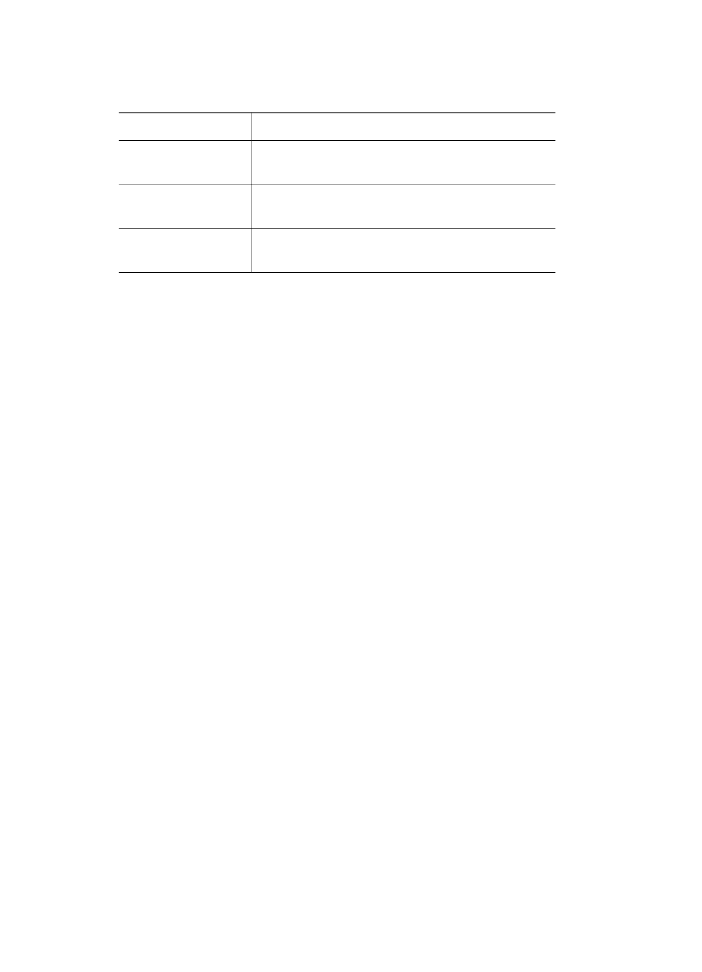
Problemy z drukowaniem bez obramowania
Wskazówki dotycz
ą
ce drukowania bez obramowania
Aby wydrukowa
ć
fotografie lub broszury bez obramowania, nale
ż
y post
ę
powa
ć
wed
ł
ug poni
ż
szych wskazówek:
●
Sprawd
ź
, czy format papieru wybrany z listy rozwijanej
Format papieru
na karcie
Klawisze skrótów drukowania
odpowiada formatowi papieru umieszczonemu w
podajniku.
●
Wybierz odpowiedni rodzaj papieru z listy rozwijanej
Rodzaj papieru
na karcie
Klawisze skrótów drukowania
.
●
W przypadku drukowania w odcieniach szaro
ś
ci kliknij kart
ę
Klawisze skrótów
drukowania
i wybierz z listy rozwijanej
Opcje koloru
opcj
ę
Druk wysokiej
jako
ś
ci w skali szaro
ś
ci
.
●
Nie nale
ż
y drukowa
ć
dokumentów bez obramowania w
trybie rezerwowym
.
Podczas drukowania bez obramowania, w drukarce powinny by
ć
zainstalowane
dwa pojemniki z atramentem.
Instrukcja obs
ł
ugi
83
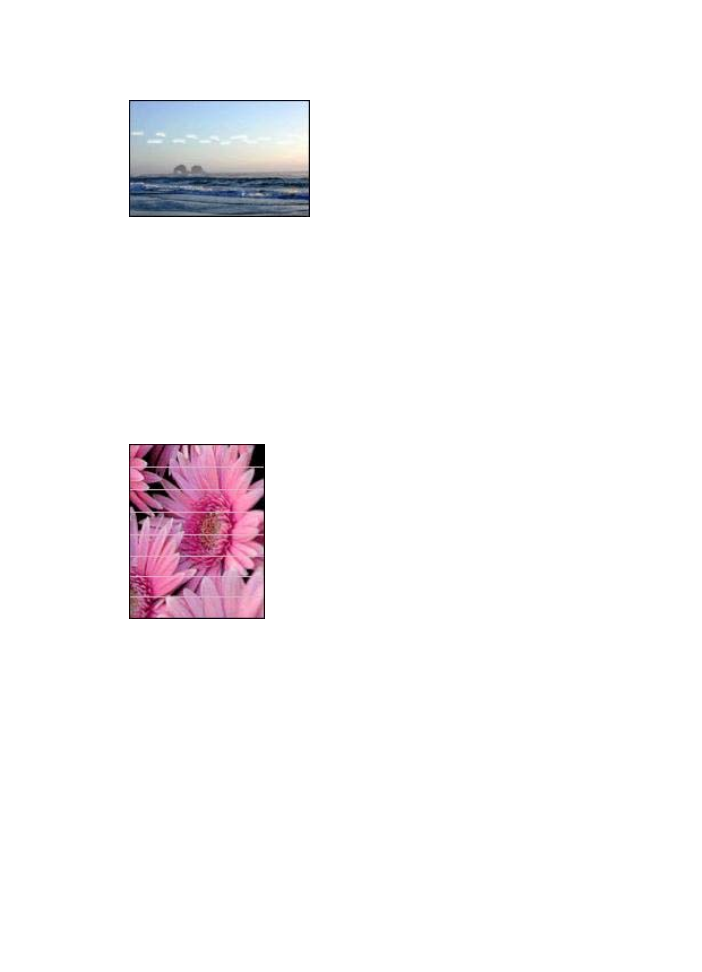
W jasnym obszarze fotografii widoczne s
ą
smugi
Je
ś
li w jasnym obszarze fotografii wida
ć
smugi w miejscach oddalonych o mniej
wi
ę
cej 63 mm (2,5 cala) od d
ł
u
ż
szych kraw
ę
dzi papieru, nale
ż
y wykona
ć
nast
ę
puj
ą
ce
czynno
ś
ci:
●
Zainstaluj w drukarce
pojemnik fotograficzny
.
●
Obró
ć
obraz o 180°.
●
Otwórz okno dialogowe
W
ł
a
ś
ciwo
ś
ci drukarki
, kliknij kart
ę
Papier/Jako
ść
, a
nast
ę
pnie wybierz dla pozycji
Jako
ść
druku
ustawienie
Maksymalna
rozdzielczo
ść
.
Na fotografii widoczne s
ą
poziome linie
Je
ś
li na fotografiach widoczne s
ą
jasne lub ciemne poziome linie:
1.
Oczy
ść
pojemniki z atramentem.
2.
Wydrukuj fotografi
ę
ponownie.
3.
Je
ś
li linie s
ą
nadal widoczne, przeprowad
ź
kalibracj
ę
jako
ś
ci druku
.
Do kalibracji jako
ś
ci druku musi by
ć
zainstalowany zarówno pojemnik z czarnym
atramentem jak i pojemnik z atramentem trójkolorowym.
4.
Wydrukuj fotografi
ę
ponownie.
Rozdzia
ł
11
84
HP Deskjet 5400 series
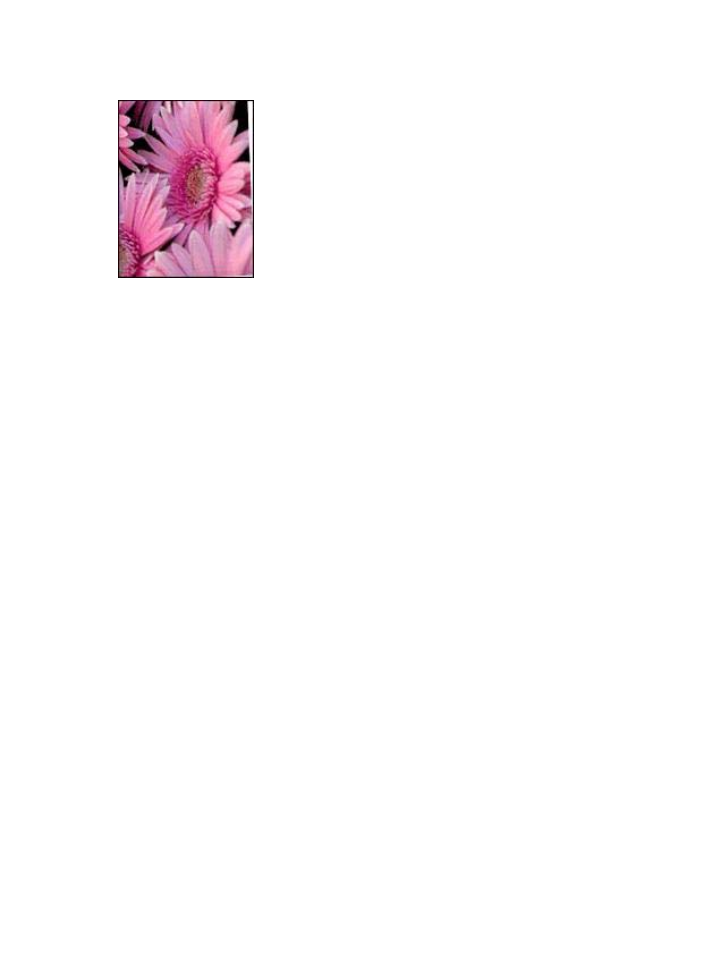
Obraz jest drukowany uko
ś
nie
Sprawd
ź
, czy problem nie dotyczy obrazu
ź
ród
ł
owego. Je
ś
li, na przyk
ł
ad, drukowany
jest skanowany obraz, sprawd
ź
, czy obraz nie zmieni
ł
po
ł
o
ż
enia na skanerze.
Je
ś
li problem nie jest spowodowany obrazem
ź
ród
ł
owym, nale
ż
y wykona
ć
nast
ę
puj
ą
ce czynno
ś
ci:
1.
Usu
ń
ca
ł
y papier z podajnika wej
ś
ciowego.
2.
Za
ł
aduj prawid
ł
owo papier do podajnika.
3.
Sprawd
ź
, czy prowadnica papieru przylega
ś
ci
ś
le do kraw
ę
dzi papieru.
4.
Post
ę
puj zgodnie ze wskazówkami dotycz
ą
cymi
ł
adowania papieru okre
ś
lonego
typu.
Atrament si
ę
rozmazuje
Je
ż
eli z ty
ł
u fotografii pojawia si
ę
rozmazany atrament lub arkusze papieru sklejaj
ą
si
ę
, zastosuj si
ę
do poni
ż
szych wskazówek:
●
U
ż
yj papieru fotograficznego HP Photo.
●
Sprawd
ź
, czy papier fotograficzny nie zwija si
ę
. Je
ś
li papier fotograficzny jest
zwini
ę
ty, umie
ść
go w plastikowej torbie i delikatnie wygnij w przeciwnym
kierunku, aby go wyprostowa
ć
.
Je
ś
li papier nie jest zwini
ę
ty, nale
ż
y wykona
ć
nast
ę
puj
ą
ce czynno
ś
ci:
1.
Otwórz okno dialogowe
W
ł
a
ś
ciwo
ś
ci drukarki
.
2.
Kliknij kart
ę
Zaawansowane
.
3.
Kliknij pozycj
ę
Opcje dokumentu
, a nast
ę
pnie
Funkcje drukarki
.
4.
Kliknij pozycj
ę
Czas schni
ę
cia
, wybierz z listy rozwijanej opcj
ę
Zmie
ń
, a
nast
ę
pnie kliknij przycisk
Zmie
ń
. Wy
ś
wietlony zostanie suwak
Czas schni
ę
cia
.
5.
Przesu
ń
suwak
Czas schni
ę
cia
w kierunku ustawienia
D
ł
ugi
, a nast
ę
pnie kliknij
przycisk
OK
.
6.
Kliknij pozycj
ę
Obj
ę
to
ść
atramentu
, wybierz z listy rozwijanej opcj
ę
Zmie
ń
, a
nast
ę
pnie kliknij przycisk
Zmie
ń
. Wy
ś
wietlony zostanie suwak
Obj
ę
to
ść
atramentu
.
7.
Przesu
ń
suwak
Obj
ę
to
ść
atramentu
w kierunku ustawienia
Ma
ł
a
, a nast
ę
pnie
kliknij przycisk
OK
.
Instrukcja obs
ł
ugi
85

Uwaga
Kolory na obrazie mog
ą
sta
ć
si
ę
ja
ś
niejsze.
8.
Kliknij przycisk
OK
.
Je
ś
li problem nadal wyst
ę
puje, nale
ż
y wykona
ć
nast
ę
puj
ą
ce czynno
ś
ci:
1.
Wyjmij papier fotograficzny, a nast
ę
pnie za
ł
aduj do podajnika zwyk
ł
y papier.
2.
Naci
ś
nij i przytrzymaj przycisk
Anuluj drukowanie
, a
ż
drukarka rozpocznie
drukowanie strony testowej, a nast
ę
pnie zwolnij przycisk.
3.
Powtarzaj czynno
ść
2, a
ż
strona testowa b
ę
dzie pozbawiona smug.
Fragment fotografii jest wyblak
ł
y
Je
ś
li cz
ęść
fotografii jest wyblak
ł
a, zastosuj si
ę
do nast
ę
puj
ą
cych
wskazówek
.
Na fotografii pojawia si
ę
niezamierzone obramowanie
Je
ś
li na fotografii pojawia si
ę
niezamierzone obramowanie, zastosuj si
ę
do
nast
ę
puj
ą
cych
wskazówek
.